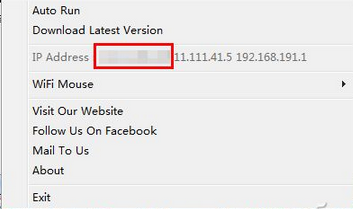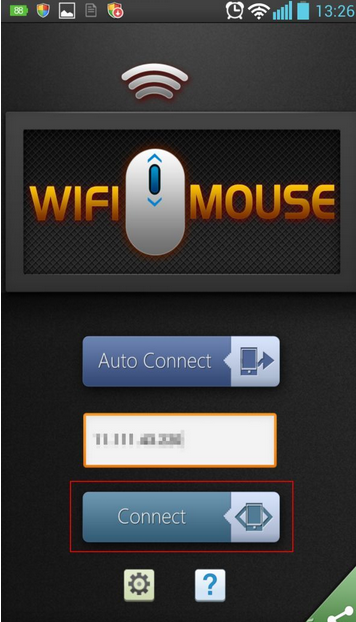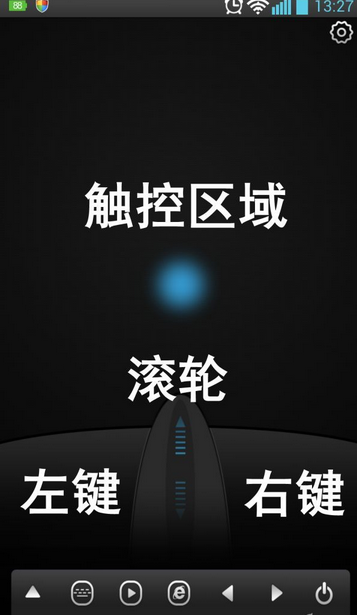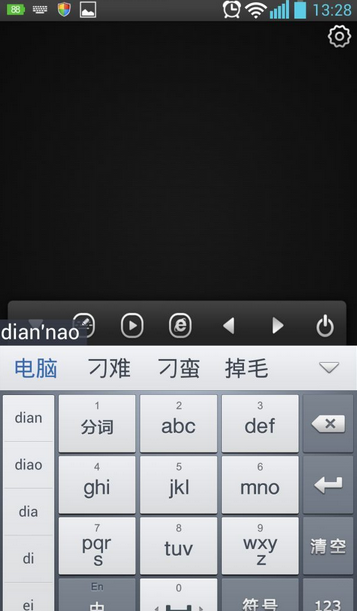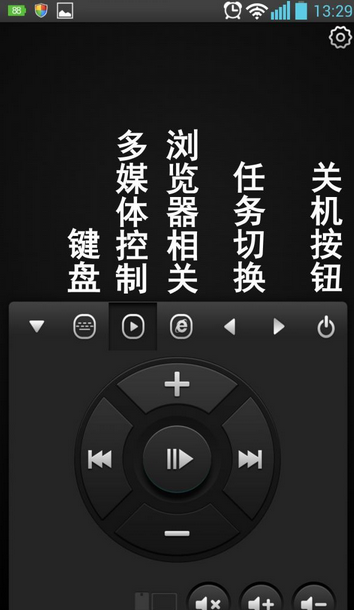好消息是,Android手機可以借助WiFi Mouse這款軟件,同時扮演鼠標和鍵盤的角色,讓你遠程玩轉PC操作。當然,前提是手機和PC需要都連接到了同一Wi-Fi網絡。如果家裡沒有無線路由器,可以借助360隨身Wi-Fi或第三方軟件將PC作為無線熱點。
PC和手機端的設置
WiFi Mouse需要分別安裝PC端軟件“MouseServer”(下載地址:http://pan.baidu.com/s/1i37gbkD)和手機端APP“WiFi Mouse HD”(下載地址:http://pan.baidu.com/s/1c0kp9Va)。在PC端安裝MouseServer後,雙擊任務欄右下角的軟件圖標記錄下PC的IP地址。
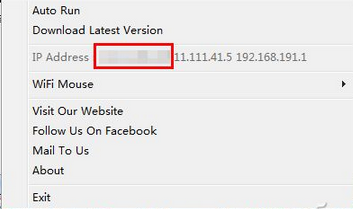
(圖1 圖注:紅框內的數字就是你電腦的真實IP)
小提示
MouseServer安裝過程可能會提示安裝一個英文版的手機助手,我們可以中途選擇拒絕安裝,或是最後直接將其卸載。有些殺毒軟件可能會提示有木馬病毒,選擇允許即可,該軟件不含毒。
接下來在手機端安裝並運行WiFi Mouse HD,在主界面對話框內輸入PC的IP地址,然後點擊“Connect”按鈕後,手機和PC就建立連接了。
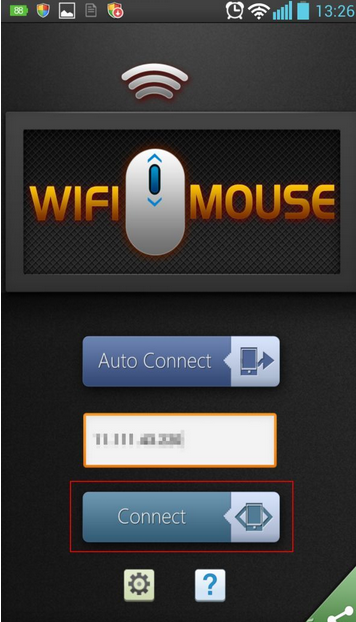
(圖2 圖注:輸入PC的IP地址)
鼠標鍵盤靠邊站
WiFi Mouse HD軟件功能很豐富,界面包括觸控區(類似筆記本的觸控板)、鼠標滾輪和左右鍵,以及底部的高級功能按鈕。當你需要臨時搜索關鍵字,或是需要輸入賬號密碼,點擊鍵盤圖標就可調出手機的輸入法界面,你輸入的文字會自動出現在PC端響應的文本輸入框內,如此就解決了沒有鍵盤的問題。
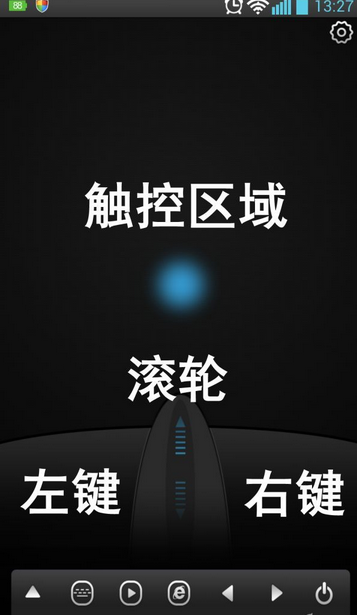
(圖3 圖注:軟件界面功能示意)
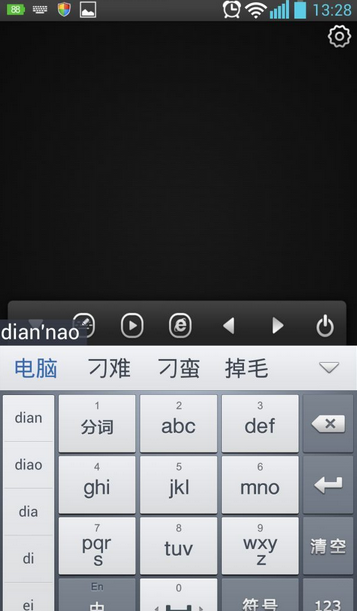
(圖4 圖注:在手機端就能在PC上輸入文字)
除了鍵鼠功能之外,該軟件還可作為多媒體播放器(圖5),左右箭頭更能進入Windows的多窗口切換界面(圖6)。可以說,當你習慣了這個軟件,會得到比傳統鍵盤和鼠標更有效率的操作體驗。
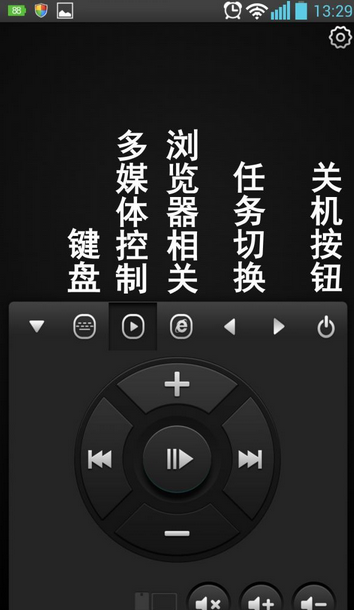

本文來自於【系統之家】 www.xp85.com